
时间:2021-06-28 23:29:18 来源:www.win10xitong.com 作者:win10
我们在使用电脑的时候遇到了win102004软碟通不能写入问题确实比较难受,要是你的电脑知识不够丰富,那面对win102004软碟通不能写入的问题就不知道怎么办了。要是你想马上解决win102004软碟通不能写入的问题,而不想求助于人的话,小编今天测试了后梳理出了解决的方法步骤:1.点击左下角开始,打开设置。2.在设置中选择“时间和语言”就轻轻松松的搞定了。接下去我们就配合上图片,来给大家说一下win102004软碟通不能写入的详尽操作法子。
小编推荐下载:win10纯净版
具体步骤如下:
1.单击左下角的开始打开设置。
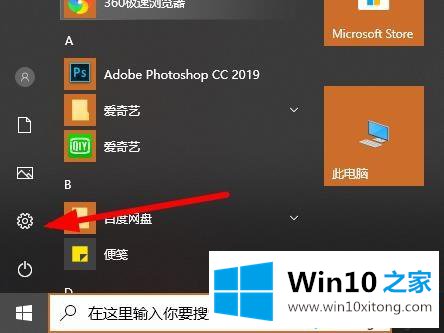
2.在设置中选择“时间和语言”。
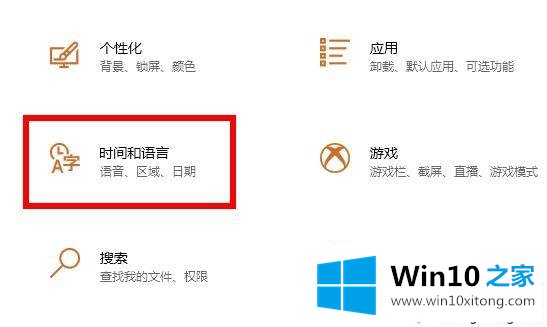
3.点击右边任务栏中的语言,然后点击右边中文下的“选项”。
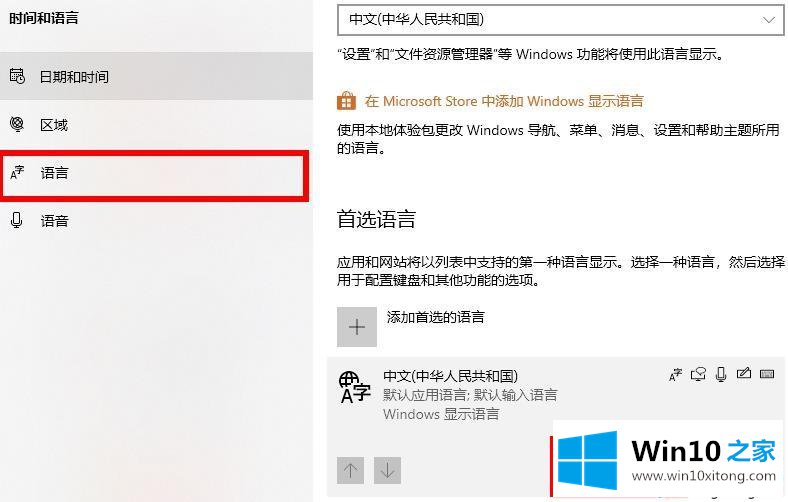
4.输入后,下拉点击“微软拼音”中的选项。
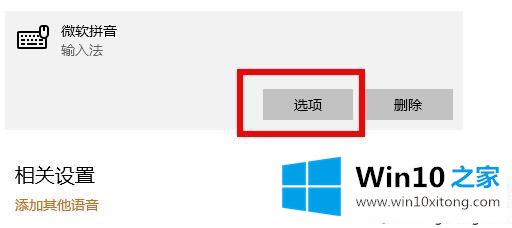
5.单击选项中的“常规”。
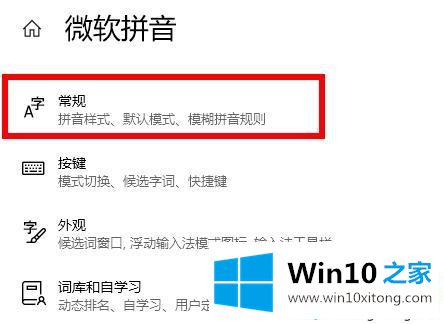
6.下拉到最后,打开开关“使用以前版本的微软拼音输入法”。
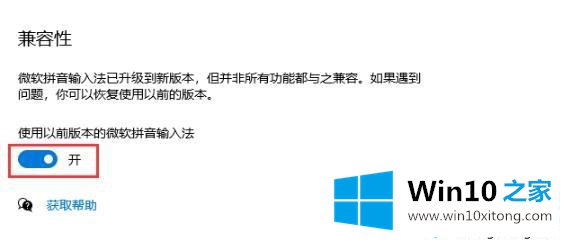
以上是解决win102004软盘无法写入问题的详细步骤。只要按照以上步骤,相信是可以正常写入软盘的。我们赶紧试试。
上面的教程结合了截图给大家详细的说了win102004软碟通不能写入的详尽操作法子,本期的内容就结束了,各位,我们下一次再见。